May -Akda:
Joan Hall
Petsa Ng Paglikha:
3 Pebrero 2021
I -Update Ang Petsa:
28 Hunyo 2024
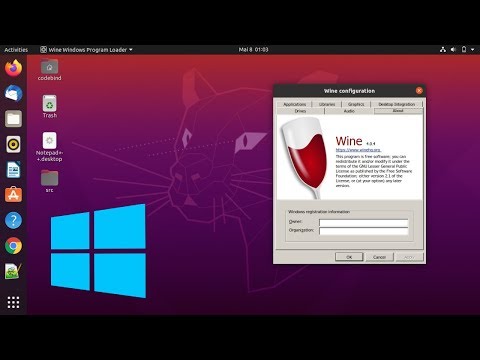
Nilalaman
- Mga hakbang
- Bahagi 1 ng 3: Paano ipasadya ang tunog
- Bahagi 2 ng 3: Paano I-install ang X Window System
- Bahagi 3 ng 3: Paano Mag-install ng GNOME
- Mga Tip
- Mga babala
Ipapakita sa iyo ng artikulong ito kung paano i-install ang GNOME Graphical User Interface (GUI) sa isang Arch Linux computer. Ang GNOME ay isa sa pinakatanyag na GUI para sa Arch Linux, dahil walang GUI bilang default sa Arch Linux.
Mga hakbang
Bahagi 1 ng 3: Paano ipasadya ang tunog
 1 Tiyaking gumagamit ka ng Arch Linux. Kung ang iyong computer ay may dalawang operating system, i-restart ang iyong computer, piliin ang Arch Linux kapag na-prompt, at pagkatapos ay mag-click ↵ Ipasok.
1 Tiyaking gumagamit ka ng Arch Linux. Kung ang iyong computer ay may dalawang operating system, i-restart ang iyong computer, piliin ang Arch Linux kapag na-prompt, at pagkatapos ay mag-click ↵ Ipasok. - Kapag na-restart mo ang iyong computer, ipasok ang iyong username at password upang mag-log in sa Arch Linux.
 2 Ipasok ang utos upang i-download ang sound pack. Pasok sudo pacman -S alsa-utils at pindutin ↵ Ipasok.
2 Ipasok ang utos upang i-download ang sound pack. Pasok sudo pacman -S alsa-utils at pindutin ↵ Ipasok.  3 Ipasok ang password ng superuser kapag na-prompt. Ang password na ito ay maaaring naiiba mula sa ginamit upang mag-log in sa system. Ipasok ang iyong password at pagkatapos ay pindutin ↵ Ipasok.
3 Ipasok ang password ng superuser kapag na-prompt. Ang password na ito ay maaaring naiiba mula sa ginamit upang mag-log in sa system. Ipasok ang iyong password at pagkatapos ay pindutin ↵ Ipasok.  4 Kumpirmahin ang pag-download. Pasok y at pindutin ↵ Ipasok... Nagsisimula ang pag-download ng sound pack.
4 Kumpirmahin ang pag-download. Pasok y at pindutin ↵ Ipasok... Nagsisimula ang pag-download ng sound pack.  5 Ipasok ang utos ng setting ng tunog. Pasok alsamixer at pindutin ↵ Ipasok... Ang isang serye ng mga patayong guhitan ay lilitaw sa screen.
5 Ipasok ang utos ng setting ng tunog. Pasok alsamixer at pindutin ↵ Ipasok... Ang isang serye ng mga patayong guhitan ay lilitaw sa screen.  6 Ayusin ang mga antas ng audio. Pumili ng antas ng tunog (halimbawa, "master") gamit ang kaliwa o kanang mga arrow key, at pagkatapos ay gamitin ang pataas o pababang mga arrow key upang itaas o babaan ang dami para sa antas na iyon. Kapag tapos ka nang ayusin ang mga antas, pindutin ang F6, piliin ang iyong computer card ng tunog at mag-click ↵ Ipasok.
6 Ayusin ang mga antas ng audio. Pumili ng antas ng tunog (halimbawa, "master") gamit ang kaliwa o kanang mga arrow key, at pagkatapos ay gamitin ang pataas o pababang mga arrow key upang itaas o babaan ang dami para sa antas na iyon. Kapag tapos ka nang ayusin ang mga antas, pindutin ang F6, piliin ang iyong computer card ng tunog at mag-click ↵ Ipasok.  7 Isara ang pahina ng pag-setup ng audio. Pindutin ang susi Esc.
7 Isara ang pahina ng pag-setup ng audio. Pindutin ang susi Esc.  8 Subukan ang tunog. Pasok speaker-test -c 2 at pindutin ↵ Ipasok... Magkakaroon ng tunog mula sa mga nagsasalita - tiyakin na gumagana ang tama.
8 Subukan ang tunog. Pasok speaker-test -c 2 at pindutin ↵ Ipasok... Magkakaroon ng tunog mula sa mga nagsasalita - tiyakin na gumagana ang tama.  9 Kumpletuhin ang proseso. Mag-click sa Ctrl+C (o ⌘ Utos+C sa isang Mac computer).
9 Kumpletuhin ang proseso. Mag-click sa Ctrl+C (o ⌘ Utos+C sa isang Mac computer).
Bahagi 2 ng 3: Paano I-install ang X Window System
 1 Ipasok ang utos ng boot ng X Window System. Bago i-install ang GUI, dapat na mai-install ang X Window System. Sa prompt ng utos, ipasok sudo pacman -S xorg-server xorg-xinit xorg-server-utils at pindutin ↵ Ipasok.
1 Ipasok ang utos ng boot ng X Window System. Bago i-install ang GUI, dapat na mai-install ang X Window System. Sa prompt ng utos, ipasok sudo pacman -S xorg-server xorg-xinit xorg-server-utils at pindutin ↵ Ipasok.  2 Kumpirmahin ang pag-download. Pasok ykapag na-prompt, pagkatapos ay pindutin ↵ Ipasok.
2 Kumpirmahin ang pag-download. Pasok ykapag na-prompt, pagkatapos ay pindutin ↵ Ipasok.  3 Ipasok ang utos na mag-install ng mga tampok sa desktop. Pasok sudo pacman -S xorg-twm xorg-xclock xterm at pindutin ↵ Ipasok.
3 Ipasok ang utos na mag-install ng mga tampok sa desktop. Pasok sudo pacman -S xorg-twm xorg-xclock xterm at pindutin ↵ Ipasok.  4 Ipasok ang iyong password at pagkatapos ay kumpirmahin ang pag-download. Kapag na-prompt, ipasok ang iyong password ng superuser at mag-click ↵ Ipasokat pagkatapos ay pumasok y at pindutin ↵ Ipasok.
4 Ipasok ang iyong password at pagkatapos ay kumpirmahin ang pag-download. Kapag na-prompt, ipasok ang iyong password ng superuser at mag-click ↵ Ipasokat pagkatapos ay pumasok y at pindutin ↵ Ipasok.  5 Hintaying makumpleto ang pag-install. Maaari itong tumagal ng ilang minuto mula sa oras na na-download ang mga package sa iyong computer.
5 Hintaying makumpleto ang pag-install. Maaari itong tumagal ng ilang minuto mula sa oras na na-download ang mga package sa iyong computer.  6 Simulan ang X Window System. Pasok startx at pindutin ↵ Ipasok... Magbubukas ang X Window System Command Prompt, kung saan maaari mong mai-install ang GNOME GUI.
6 Simulan ang X Window System. Pasok startx at pindutin ↵ Ipasok... Magbubukas ang X Window System Command Prompt, kung saan maaari mong mai-install ang GNOME GUI.
Bahagi 3 ng 3: Paano Mag-install ng GNOME
 1 Ipasok ang utos ng pag-download ng font ng DejaVu. Ang font na ito ay kritikal para sa X Window System na gumana nang maayos. Pasok sudo pacman -S ttf-dejavu at pindutin ↵ Ipasok.
1 Ipasok ang utos ng pag-download ng font ng DejaVu. Ang font na ito ay kritikal para sa X Window System na gumana nang maayos. Pasok sudo pacman -S ttf-dejavu at pindutin ↵ Ipasok.  2 Ipasok ang password ng superuser kapag na-prompt. Pagkatapos ay pindutin ↵ Ipasok.
2 Ipasok ang password ng superuser kapag na-prompt. Pagkatapos ay pindutin ↵ Ipasok.  3 Kumpirmahin ang pag-download. Pasok y at pindutin ↵ Ipasok.
3 Kumpirmahin ang pag-download. Pasok y at pindutin ↵ Ipasok.  4 Hintaying mai-install ang font. Tumatagal lamang ng ilang minuto.
4 Hintaying mai-install ang font. Tumatagal lamang ng ilang minuto.  5 Ipasok ang utos ng boot ng GNOME. Pasok sudo pacman -S gnome at pindutin ↵ Ipasok.
5 Ipasok ang utos ng boot ng GNOME. Pasok sudo pacman -S gnome at pindutin ↵ Ipasok.  6 Kumpirmahin ang pag-download. Kapag na-prompt, ipasok y at pindutin ↵ Ipasok... Magsisimula ang pag-download ng GNOME.
6 Kumpirmahin ang pag-download. Kapag na-prompt, ipasok y at pindutin ↵ Ipasok... Magsisimula ang pag-download ng GNOME. - Ang prosesong ito ay maaaring tumagal kahit saan mula sa ilang minuto hanggang maraming oras, depende sa bilis ng iyong koneksyon sa internet.
 7 Mag-install ng ibang linya ng utos. Ang linya ng utos ng GNOME ay hindi gagana sa ilang mga bersyon ng Arch Linux, ngunit maaari kang mag-install ng ibang linya ng utos. Para dito:
7 Mag-install ng ibang linya ng utos. Ang linya ng utos ng GNOME ay hindi gagana sa ilang mga bersyon ng Arch Linux, ngunit maaari kang mag-install ng ibang linya ng utos. Para dito: - pasok sudo pacman -S lxterminal at pindutin ↵ Ipasok;
- ipasok ang password ng superuser kapag na-prompt;
- pasok y at pindutin ↵ Ipasok.
 8 I-on ang manager ng display. Pasok sudo systemctl paganahin ang gdm.service at pindutin ↵ Ipasok.
8 I-on ang manager ng display. Pasok sudo systemctl paganahin ang gdm.service at pindutin ↵ Ipasok.  9 Ipasok ang iyong password kapag na-prompt. Ipasok ang password ng superuser nang dalawang beses sa proseso ng pagpapatotoo ng Display Manager. Kapag ang mensahe na "Kumpleto na ang pagpapatotoo" ay lilitaw sa ilalim ng pahina, magpatuloy sa susunod na hakbang.
9 Ipasok ang iyong password kapag na-prompt. Ipasok ang password ng superuser nang dalawang beses sa proseso ng pagpapatotoo ng Display Manager. Kapag ang mensahe na "Kumpleto na ang pagpapatotoo" ay lilitaw sa ilalim ng pahina, magpatuloy sa susunod na hakbang.  10 I-reboot ang iyong computer. Pasok i-reboot at pindutin ↵ Ipasok... Ang computer ay restart at ipinapakita ang pahina ng pag-login. Gamitin ang mouse upang pumili ng isang username at pagkatapos ay maglagay ng isang password - dadalhin ka sa isang buong desktop.
10 I-reboot ang iyong computer. Pasok i-reboot at pindutin ↵ Ipasok... Ang computer ay restart at ipinapakita ang pahina ng pag-login. Gamitin ang mouse upang pumili ng isang username at pagkatapos ay maglagay ng isang password - dadalhin ka sa isang buong desktop.
Mga Tip
- Upang mailunsad ang mga naka-install na programa sa GNOME, i-click ang Mga Aktibidad sa kaliwang sulok sa itaas ng screen, i-click ang icon na tuldok na grid, at pagkatapos ay i-click ang nais na programa. Mahahanap mo rito ang linya ng utos.
Mga babala
- I-install ang GUI kung ikaw ay isang nagsisimula o walang karanasan na gumagamit, dahil sa pamamagitan ng default ang Arch Linux ay kinokontrol lamang sa pamamagitan ng linya ng utos.



